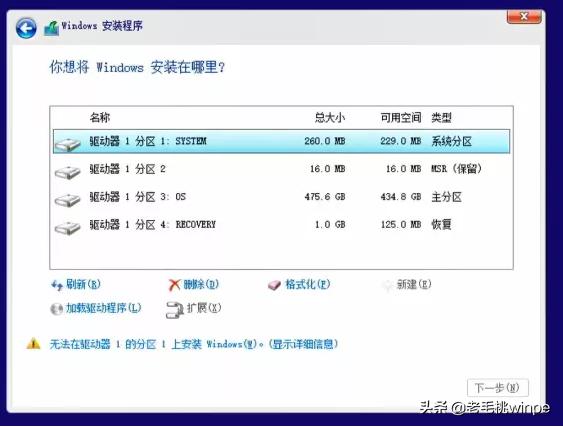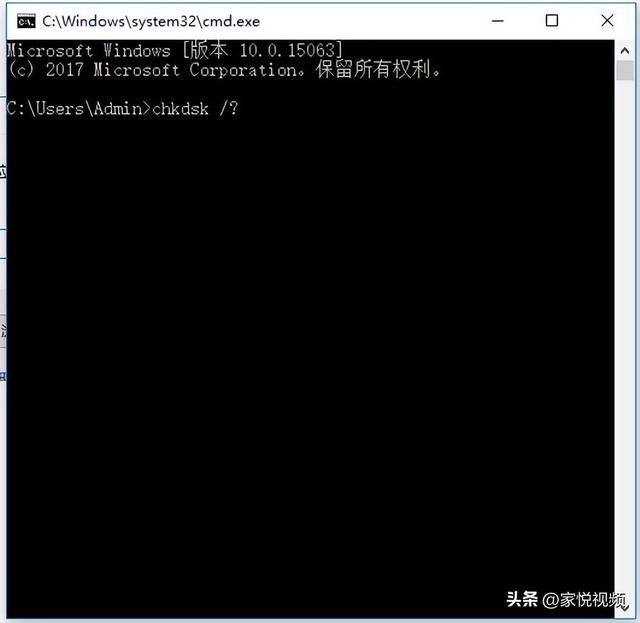在升级或者安装win10的过程中,大家难免会遇到各种各样的电脑问题,比如说缺少某驱动程序、无法正确引导等等。

英特尔第11代处理器(Intel Tiger Lake)发布了,其全新的Intel Volume Management Device技术可以优化储存装置的数据处理效率和耗电量,深受一些用户抢先体验。

但是,有些用户提到搭载该处理器的电脑,在安装win10系统的时候出现了无法识别到硬盘的状况,这该怎么办呢?那接下来老毛桃跟大家分享一下解决方法!
首先我们要了解到,在安装win10零售版或企业版的时候,都需要在安装过程中加载IRST驱动程序才能正常完成系统的安装。如果你是在安装该版本系统的时候出现了上述的问题,那么可以尝试这样操作:

第一步:下载Intel Rapid Storage Technology (IRST)驱动程序,右键点击选择解压,完成后将解压的整个文件夹拷贝到系统的安装U盘中。
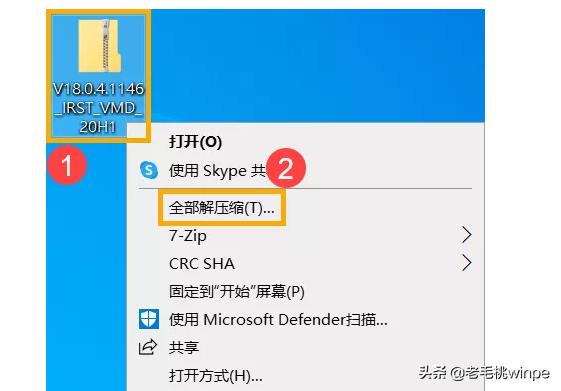
第二步:完成上述操作后,我们就开始安装系统吧。根据提示操作时,就会出现无法找到硬盘的界面,此时我们点击【加载驱动程序】-【确定】。
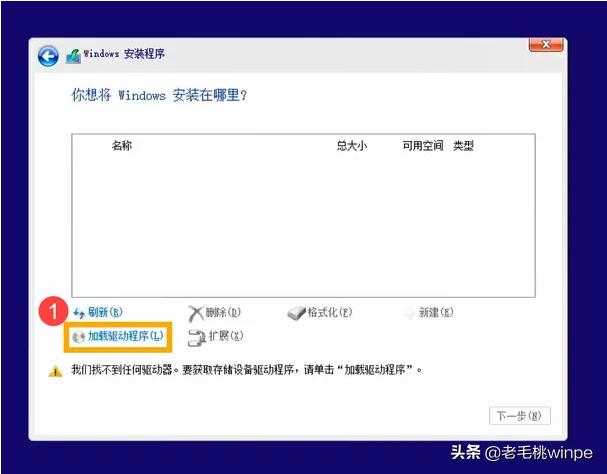
第三步:接着点击【浏览】,在弹出的窗口中找到驱动程序的文件夹,点击【确定】。
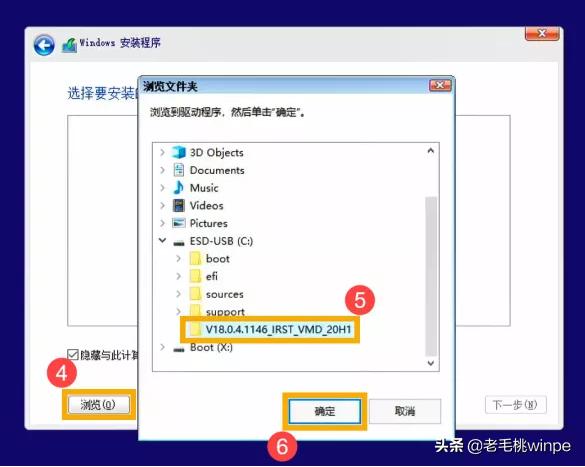
第四步:选择【Intel RST VMD Controller 9A08 (TGL)】后,点击【下一步】即可安装驱动程序。安装完成后即可正常显示了,接下来根据提示完成系统的安装即可。